Annuncio pubblicitario
La stampa di informazioni dal Web è spesso una sfida poiché i siti Web sono rivestiti con barre laterali, immagini, pubblicità e altri elementi non stampabili. Ciò che rende fantastico un sito Web è una vera resistenza durante la stampa perché tutti questi elementi sprecano inchiostro e carta preziosi. Sfortunatamente, quei siti che hanno più bisogno di una versione stampabile, notoriamente, non la offrono.
Invece di stampare tutto o utilizzare copia e incolla per creare un documento personalizzato per la stampa, puoi essere intelligente e utilizzare uno degli strumenti di bookmarklet che introdurrò di seguito. Un bookmarklet è in genere una piccola utility javascript che si trova nella barra dei segnalibri del browser e fa la sua magia dopo aver fatto clic su di esso. I seguenti bookmarklet possono aiutarti a tagliare tutta la spazzatura da un sito Web e stampare una versione carina.
I bookmarklet funzionano in qualsiasi browser. In genere, trascinalo e rilascialo da un pulsante di un sito Web nella barra dei segnalibri. In Internet Explorer fai clic con il pulsante destro del mouse sul pulsante e seleziona>
Aggiungi ai preferiti.Questa applet rimuoverà automaticamente gli elementi da un sito Web che sono noti per essere superflui. Se hai il tuo sito Web, ma non puoi preoccuparti di impostare un'opzione di stampa, puoi aggiungere un Pulsante Joliprint anziché.
Quando vedi il pulsante su un sito Web o hai il bookmarklet nei tuoi segnalibri, tutto ciò che devi fare è fare clic su di esso e attendere mentre Joliprint prepara il tuo documento.
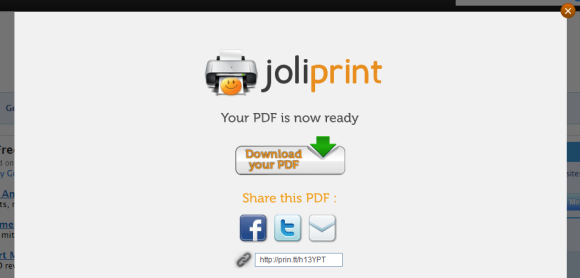
Quando il tuo PDF è pronto, puoi scaricarlo, aprirlo e stamparlo. Oppure puoi condividerlo tramite Facebook, Twitter, Email o usando il link fornito.
Lo screenshot seguente mostra un estratto dal PDF.
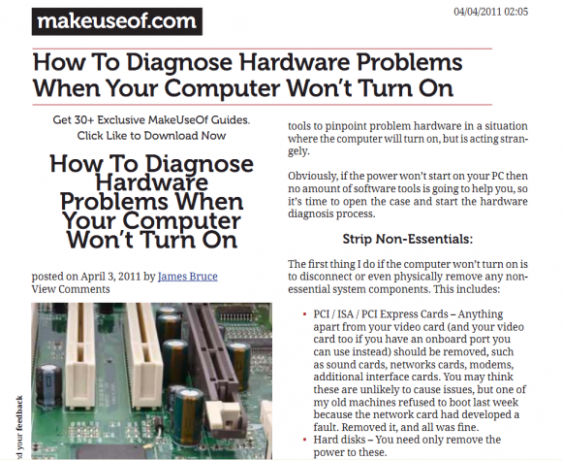
Il rovescio della medaglia è ovviamente che non è possibile personalizzare la pagina in alcun modo. Devi fidarti che Joliprint sa cosa sta facendo. D'altra parte è veloce e indolore.
PrintWhatYouLike ti consente di personalizzare completamente una pagina e stamparla direttamente o salvarla come documento. PrintWhatYouLike offre anche a pulsante per la stampa per il tuo sito web.
Per avviare l'editor PWYL, fai clic sul pulsante o sul bookmarklet e attendi un secondo. Per isolare, rimuovere, allargare, ridimensionare o salvare solo gli elementi selezionati, è sufficiente fare clic su di essi nel sito Web a destra e selezionare la rispettiva opzione dal piccolo menu che si apre. È possibile selezionare più di un elemento contemporaneamente e applicare l'azione a tutti contemporaneamente.
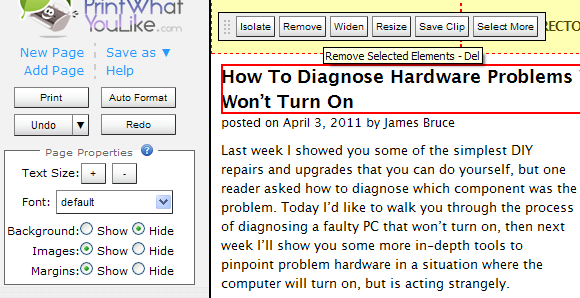
Noterai anche una barra laterale sul lato sinistro del sito web che stai modificando. Oltre a manipolare singoli elementi, consente di modificare la dimensione e il carattere del testo predefiniti, rimuovere lo sfondo, tutte le immagini e i margini, nonché annullare e ripetere le modifiche. Una scorciatoia è fare clic su Formato automatico, che produce una versione solo testo del sito Web.
Quando sei soddisfatto del risultato, puoi stampare direttamente il sito Web o salvarlo come PDF o HTML.
Tra i bookmarklet presentati qui, trovo PrintFriendly la soluzione più intuitiva perché unisce tutte le migliori funzionalità di Joliprint e PrintWhatYouLike. Se sei d'accordo, potresti voler ottenere non solo il bookmarklet, ma anche il pulsante per il tuo sito web.
Ancora una volta, visitare un sito Web che si desidera stampare e fare clic sul bookmarklet. Quando si apre l'anteprima del documento PrinterFriendly, scoprirai che tutti i soliti sospetti sono già stati spogliati: barre laterali, annunci, barre dei menu ecc.
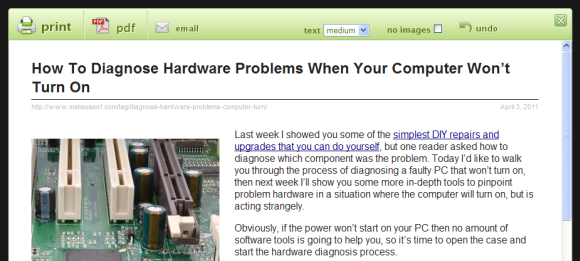
Ora puoi andare avanti e rimuovere qualsiasi altra cosa che non desideri vedere nel tuo documento finale. Passa il mouse sul rispettivo elemento e "fai clic per eliminare‘.
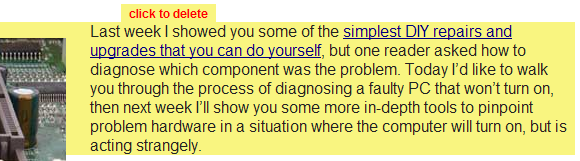
Al termine puoi stampare, salvare come PDF o inviare il documento per email.
MakeUseOf ha profilato diversi strumenti simili nella Directory:
- iWeb2Print iWeb2Print: converti pagine Web in PDF compatibili con la stampa Leggi di più : Converti pagine Web in PDF compatibili con la stampa.
- Leggibile Leggibile: converti i siti Web in versione di solo testo Leggi di più : Converti i siti Web in testo solo versione amichevole.
Consulta anche l'articolo Come stampare una pagina Web nel modo desiderato Come stampare una pagina Web nel modo desiderato Leggi di più .
Consiglio vivamente di salvare articoli interessanti in PDF come riferimento. In questo modo puoi anche trasferirli sul tuo eReader, anziché stamparli e sprecare carta e inchiostro. Inoltre, il file sul tuo eReader durerà più a lungo dei fogli di carta.
Crediti immagine: Vladis Torms
Tina ha scritto sulla tecnologia di consumo per oltre un decennio. Ha conseguito un dottorato in scienze naturali, un diploma tedesco e un master in Svezia. Il suo background analitico l'ha aiutata a eccellere come giornalista tecnologico presso MakeUseOf, dove ora gestisce la ricerca e le operazioni di parole chiave.


